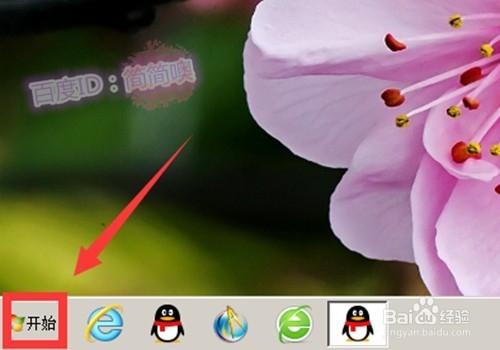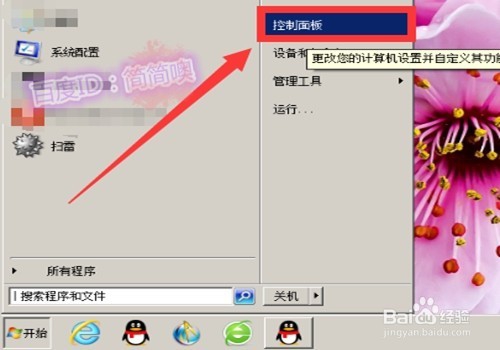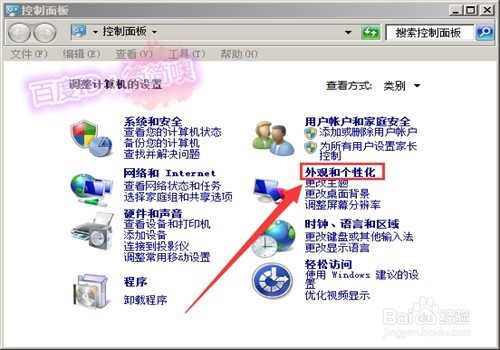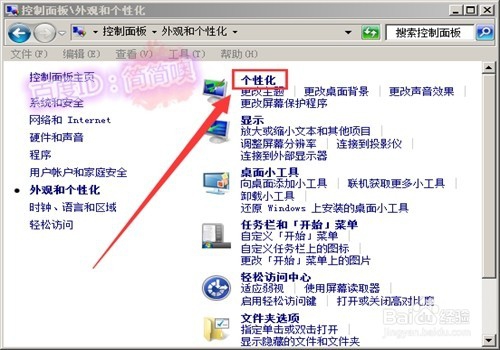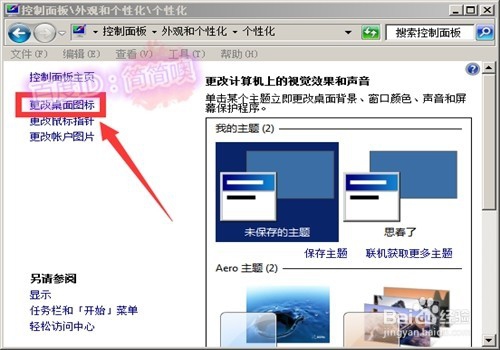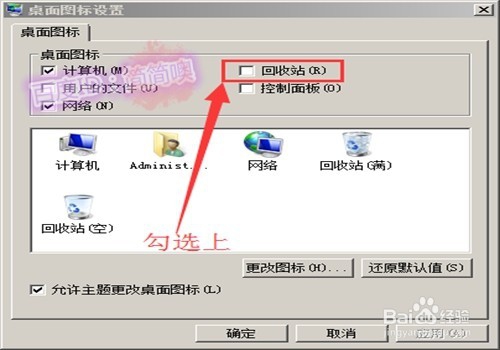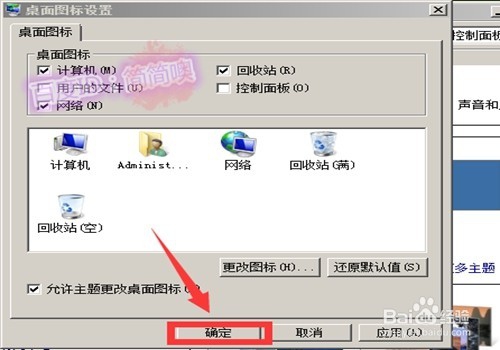电脑桌面回收站图标不见了怎么找回
1、在电脑左下角点击“开始”菜单。
2、在弹出窗口中,单击“控制面板”。
3、在控制面板中,单击选择“外观与个性化”。
4、接着单击“个性化”。
5、在个性化窗口里面,左侧单击“更改桌面图标”。
6、在桌面图标设置窗口,我们看到回收站前面的方框里面没有打钩,表示在桌面不显示回收站的兔脒巛钒图标。点击方框勾选上,即可。
7、勾选上以后,单击确定。再回到桌面,即可看到回收站图标,方便自己操作了。
声明:本网站引用、摘录或转载内容仅供网站访问者交流或参考,不代表本站立场,如存在版权或非法内容,请联系站长删除,联系邮箱:site.kefu@qq.com。